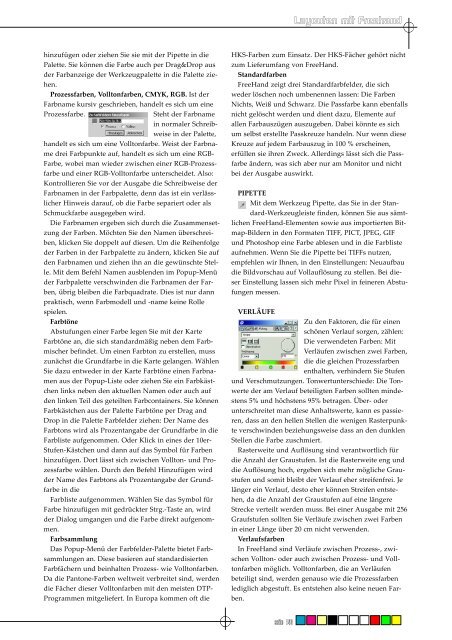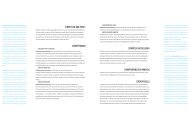Layouten mit Freehand
Layouten mit Freehand
Layouten mit Freehand
Sie wollen auch ein ePaper? Erhöhen Sie die Reichweite Ihrer Titel.
YUMPU macht aus Druck-PDFs automatisch weboptimierte ePaper, die Google liebt.
<strong>Layouten</strong> <strong>mit</strong> <strong>Freehand</strong><br />
hinzufügen oder ziehen Sie sie <strong>mit</strong> der Pipette in die<br />
Palette. Sie können die Farbe auch per Drag&Drop aus<br />
der Farbanzeige der Werkzeugpalette in die Palette ziehen.<br />
Prozessfarben, Volltonfarben, CMYK, RGB. Ist der<br />
Farbname kursiv geschrieben, handelt es sich um eine<br />
Prozessfarbe.<br />
Steht der Farbname<br />
in normaler Schreibweise<br />
in der Palette,<br />
handelt es sich um eine Volltonfarbe. Weist der Farbname<br />
drei Farbpunkte auf, handelt es sich um eine RGB-<br />
Farbe, wobei man wieder zwischen einer RGB-Prozessfarbe<br />
und einer RGB-Volltonfarbe unterscheidet. Also:<br />
Kontrollieren Sie vor der Ausgabe die Schreibweise der<br />
Farbnamen in der Farbpalette, denn das ist ein verlässlicher<br />
Hinweis darauf, ob die Farbe separiert oder als<br />
Schmuckfarbe ausgegeben wird.<br />
Die Farbnamen ergeben sich durch die Zusammensetzung<br />
der Farben. Möchten Sie den Namen überschreiben,<br />
klicken Sie doppelt auf diesen. Um die Reihenfolge<br />
der Farben in der Farbpalette zu ändern, klicken Sie auf<br />
den Farbnamen und ziehen ihn an die gewünschte Stelle.<br />
Mit dem Befehl Namen ausblenden im Popup-Menü<br />
der Farbpalette verschwinden die Farbnamen der Farben,<br />
übrig bleiben die Farbquadrate. Dies ist nur dann<br />
praktisch, wenn Farbmodell und -name keine Rolle<br />
spielen.<br />
Farbtöne<br />
Abstufungen einer Farbe legen Sie <strong>mit</strong> der Karte<br />
Farbtöne an, die sich standardmäßig neben dem Farbmischer<br />
befindet. Um einen Farbton zu erstellen, muss<br />
zunächst die Grundfarbe in die Karte gelangen. Wählen<br />
Sie dazu entweder in der Karte Farbtöne einen Farbnamen<br />
aus der Popup-Liste oder ziehen Sie ein Farbkästchen<br />
links neben den aktuellen Namen oder auch auf<br />
den linken Teil des geteilten Farbcontainers. Sie können<br />
Farbkästchen aus der Palette Farbtöne per Drag and<br />
Drop in die Palette Farbfelder ziehen: Der Name des<br />
Farbtons wird als Prozentangabe der Grundfarbe in die<br />
Farbliste aufgenommen. Oder Klick in eines der 10er-<br />
Stufen-Kästchen und dann auf das Symbol für Farben<br />
hinzufügen. Dort lässt sich zwischen Vollton- und Prozessfarbe<br />
wählen. Durch den Befehl Hinzufügen wird<br />
der Name des Farbtons als Prozentangabe der Grundfarbe<br />
in die<br />
Farbliste aufgenommen. Wählen Sie das Symbol für<br />
Farbe hinzufügen <strong>mit</strong> gedrückter Strg.-Taste an, wird<br />
der Dialog umgangen und die Farbe direkt aufgenommen.<br />
Farbsammlung<br />
Das Popup-Menü der Farbfelder-Palette bietet Farbsammlungen<br />
an. Diese basieren auf standardisierten<br />
Farbfächern und beinhalten Prozess- wie Volltonfarben.<br />
Da die Pantone-Farben weltweit verbreitet sind, werden<br />
die Fächer dieser Volltonfarben <strong>mit</strong> den meisten DTP-<br />
Programmen <strong>mit</strong>geliefert. In Europa kommen oft die<br />
HKS-Farben zum Einsatz. Der HKS-Fächer gehört nicht<br />
zum Lieferumfang von FreeHand.<br />
Standardfarben<br />
FreeHand zeigt drei Standardfarbfelder, die sich<br />
weder löschen noch umbenennen lassen: Die Farben<br />
Nichts, Weiß und Schwarz. Die Passfarbe kann ebenfalls<br />
nicht gelöscht werden und dient dazu, Elemente auf<br />
allen Farbauszügen auszugeben. Dabei könnte es sich<br />
um selbst erstellte Passkreuze handeln. Nur wenn diese<br />
Kreuze auf jedem Farbauszug in 100 % erscheinen,<br />
erfüllen sie ihren Zweck. Allerdings lässt sich die Passfarbe<br />
ändern, was sich aber nur am Monitor und nicht<br />
bei der Ausgabe auswirkt.<br />
PIPETTE<br />
Mit dem Werkzeug Pipette, das Sie in der Standard-Werkzeugleiste<br />
finden, können Sie aus sämtlichen<br />
FreeHand-Elementen sowie aus importierten Bitmap-Bildern<br />
in den Formaten TIFF, PICT, JPEG, GIF<br />
und Photoshop eine Farbe ablesen und in die Farbliste<br />
aufnehmen. Wenn Sie die Pipette bei TIFFs nutzen,<br />
empfehlen wir Ihnen, in den Einstellungen: Neuaufbau<br />
die Bildvorschau auf Vollauflösung zu stellen. Bei dieser<br />
Einstellung lassen sich mehr Pixel in feineren Abstufungen<br />
messen.<br />
VERLÄUFE<br />
Zu den Faktoren, die für einen<br />
schönen Verlauf sorgen, zählen:<br />
Die verwendeten Farben: Mit<br />
Verläufen zwischen zwei Farben,<br />
die die gleichen Prozessfarben<br />
enthalten, verhindern Sie Stufen<br />
und Verschmutzungen. Tonwertunterschiede: Die Tonwerte<br />
der am Verlauf beteiligten Farben sollten mindestens<br />
5% und höchstens 95% betragen. Über- oder<br />
unterschreitet man diese Anhaltswerte, kann es passieren,<br />
dass an den hellen Stellen die wenigen Rasterpunkte<br />
verschwinden beziehungsweise dass an den dunklen<br />
Stellen die Farbe zuschmiert.<br />
Rasterweite und Auflösung sind verantwortlich für<br />
die Anzahl der Graustufen. Ist die Rasterweite eng und<br />
die Auflösung hoch, ergeben sich mehr mögliche Graustufen<br />
und so<strong>mit</strong> bleibt der Verlauf eher streifenfrei. Je<br />
länger ein Verlauf, desto eher können Streifen entstehen,<br />
da die Anzahl der Graustufen auf eine längere<br />
Strecke verteilt werden muss. Bei einer Ausgabe <strong>mit</strong> 256<br />
Graufstufen sollten Sie Verläufe zwischen zwei Farben<br />
in einer Länge über 20 cm nicht verwenden.<br />
Verlaufsfarben<br />
In FreeHand sind Verläufe zwischen Prozess-, zwischen<br />
Vollton- oder auch zwischen Prozess- und Volltonfarben<br />
möglich. Volltonfarben, die an Verläufen<br />
beteiligt sind, werden genauso wie die Prozessfarben<br />
lediglich abgestuft. Es entstehen also keine neuen Farben.<br />
seite 143